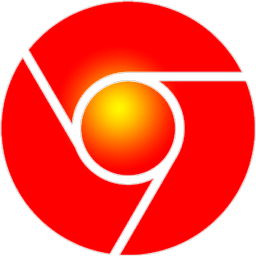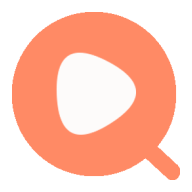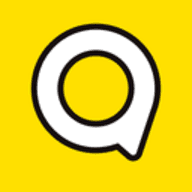《iSee图片专家》制作个性签名图片方法介绍
- 编辑:谷子
现在很多的小伙伴都喜欢制作一些独特的头像图片,把图片上添加一些个性的句子,让图片成为自己独一无二的头像。使用什么软件能制作出这种图片呢?下面小编来教一教大家使用iSee图片专家制作个性签名图片的方法。
原图:

效果图:

iSee图片专家如何制作个性签名图?
1、iSee打开图1。点击“右侧工具栏“—影楼效果—反转负冲。

2、点击 影楼效果 – Lomo色彩 -- Lomo。

3、选择“上方工具栏“—图像特效—艺术效果—抽丝。

进入“抽丝“的处理界面。
抽丝方向:纵向 抽丝颜色:黑色。
抽丝宽度:1 横向间距:2 纵向间距:2。
抽丝透明度:70。
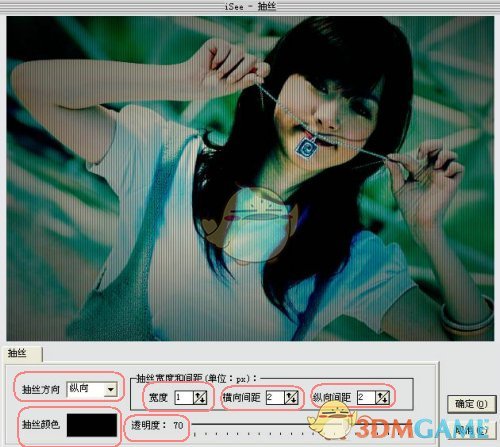
4、选择“右侧工具栏”—相框娱乐—多彩毛边。

进入“多彩毛边”处理界面,选择“在线相框”—四边形。
毛边填充模式:单色填充
毛边填充颜色:白色
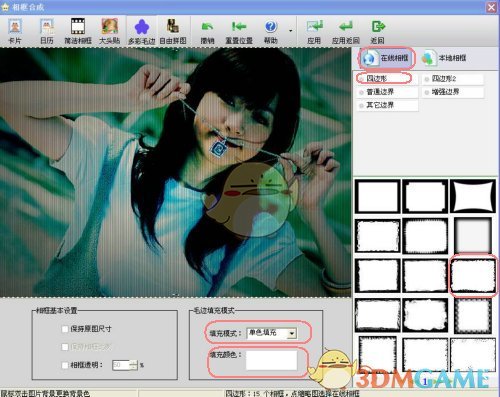
5、最后,选择 相框娱乐 – 趣味涂鸦。

进入“趣味涂鸦”的处理界面。
选择 在线 – 其他文字
大小:134% 旋转:7度
混合:正常

选择好文字的大小和位置之后,点击“应用”,然后可以选择其他饰品装饰美化一下。效果就出来了。非常滴好看呢:

本文内容来源于互联网,如有侵权请联系删除。

-
《漫威终极逆转》评测:每局三分钟,随机又公平
手游评测 |廉颇
-
《逆水寒》手游2.0新赛年评测:国风朋克来袭
手游评测 |廉颇